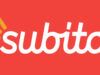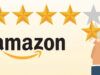Come fare una recensione su Google
Prima di scaricare un’app, acquistare un nuovo contenuto digitale o visitare un luogo, sei solito fare una ricerca su Google e leggere le recensioni degli altri utenti, per conoscere la loro esperienza e il loro giudizio: così facendo puoi capire quando evitare un’applicazione, magari perché piena zeppa di pubblicità, o quando non andare a cena fuori in un ristorante poiché i giudizi che lo riguardano sono in maggior parte negativi.
Adesso anche tu vorresti dare il tuo contributo e scrivere una recensione, ma purtroppo non hai la benché minima idea su come fare una recensione su Google. Non ti preoccupare: se le cose stanno così, posso darti io una mano, spiegandoti come procedere da computer, smartphone e tablet.
Ti dirò come scrivere una recensione dei luoghi su Google Maps, ti indicherò come valutare i contenuti disponibili su Google Play, quindi procederò spiegandoti anche come richiedere una recensione se possiedi un’attività, come cancellarne una e come fare per rispondere a una recensione ricevuta, magari per ringraziare. Trovi tutto qui sotto.
Indice
- Come fare una recensione su Google Maps
- Come fare una recensione su Google Play
- Come fare una recensione anonima su Google
- Come cancellare una recensione su Google
- Come richiedere una recensione su Google
- Come si fa a rispondere a una recensione su Google
Come fare una recensione su Google Maps
Se hai visitato un luogo e, adesso, ti piacerebbe scrivere una recensione su Google Maps per far conoscere la tua esperienza agli altri utenti, ti sarà utile sapere che la procedura è semplice e veloce e che, in caso di ripensamenti, puoi modificare e cancellare la valutazione pubblicata in qualsiasi momento: di questo comunque te ne parlerò meglio di un paragrafo dedicato. Ecco come procedere da computer, smartphone e tablet.
Ovviamente, per procedere ti è necessario un account Google, quindi se non ne hai uno provvedi a crearlo seguendo le indicazioni che trovi nella mia guida sul tema.
PC
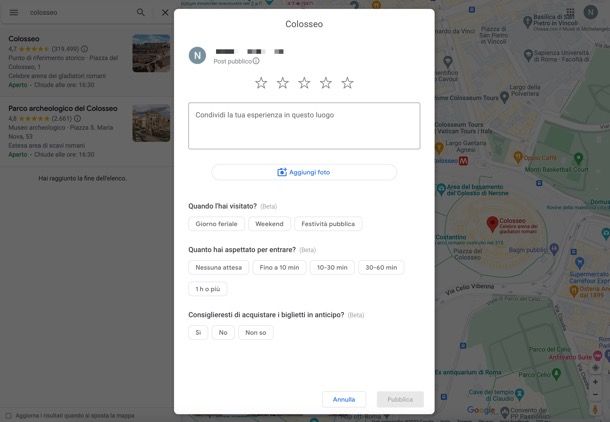
Per pubblicare la recensione di un luogo da computer, per prima cosa assicurati di aver effettuato l’accesso al tuo account Google, dopodiché collegati alla pagina principale di Google Maps, digita il nome del luogo che vuoi recensire nel campo Cerca su Google Maps (in alto a sinistra) e fai clic sull’icona della lente d’ingrandimento, per avviare la ricerca.
Dopo aver selezionato il luogo di tuo interesse, premi sul link recensioni, così da vedere tutte le recensioni disponibili, quindi pigia sul pulsante Scrivi una recensione.
Nella nuova schermata visualizzata, scrivi la tua recensione nel campo Condividi la tua esperienza in questo luogo, dai una valutazione cliccando sull’icona delle stelle e, se lo desideri, clicca sull’icona della macchina fotografica per allegare una foto. In più, se lo desideri, puoi anche rispondere alle domande presenti (con accanto scritto Beta). Pigia, quindi, sul pulsante Pubblica per pubblicare la recensione e il gioco è fatto.
In alternativa a quanto appena detto, puoi lasciare una recensione a un luogo anche collegandoti alla pagina principale di Google e scrivendo il suo nome nel campo di ricerca. Nella nuova pagina apertasi, scorri verso il basso e pigia sul pulsante Scrivi una recensione presente nel box a destra, scrivi la tua recensione e fai clic sul pulsante Pubblica. Comodo, vero?
Smartphone e tablet
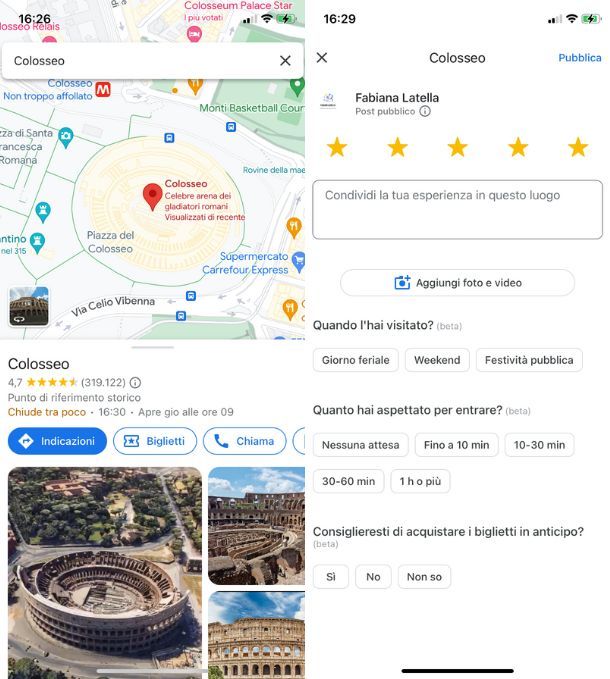
Per pubblicare la recensione di un hotel, un ristorante, un bar o un luogo che hai visitato, puoi sfruttare l’applicazione di Google Maps disponibile per Android e iOS/iPadOS. Dopo aver scaricato l’app in questione, avviala scrivi il nome del luogo da valutare nel campo Cerca qui e fai tap sul risultato in elenco di tuo interesse.
Nella nuova schermata visualizzata, premi sul nome del luogo, seleziona la scheda Recensioni e fai tap sull’icona delle stelle per esprimere un voto da 1 (1 stella) a 5 (5 stelle). Inserisci, quindi, la recensione nel campo Condividi la tua esperienza in questo luogo, fai tap sull’icona della macchina fotografica e rispondi alle domande presenti (se desideri inserire anche una foto e usufruire delle varie funzioni beta), quindi pigia sul pulsante Pubblica, per pubblicare la tua recensione.
Ti sarà utile sapere che puoi lasciare una recensione anche usando il browser installato sul tuo dispositivo (es. Chrome su Android e Safari su iOS), collegandoti alla pagina principale di Google, scrivendo il luogo di tuo interesse nel campo di ricerca e individuando, nella nuova pagina apertasi, la sezione Valuta e recensisci.
Come fare una recensione su Google Play
Scrivere una recensione su Google Play consente di dare un giudizio su un’app o un contenuto digitale (film, libro o contenuto musicale) scaricato dal celebre store digitale. Così facendo, è possibile descrivere la propria esperienza con l’applicazione o il contenuto in questione e dare una valutazione positiva o negativa, utile per gli altri utenti che potranno farsi un’idea prima di scaricare l’app, il film, il libro o la canzone di proprio interesse. Di seguito trovi descritto come procedere.
Smartphone e tablet
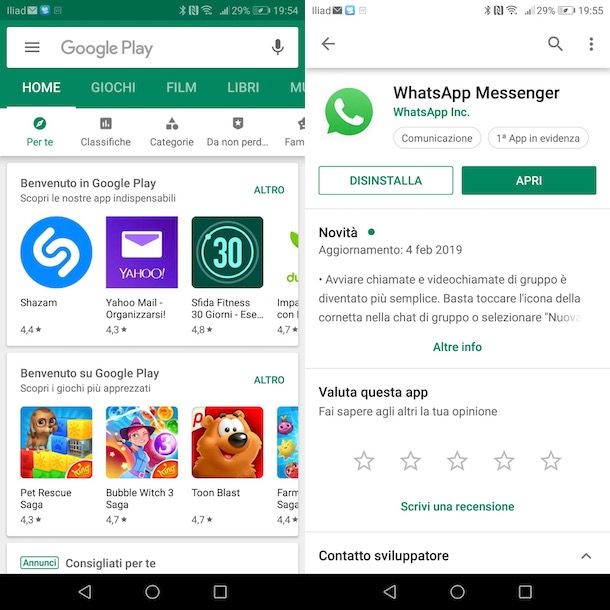
Per scrivere una recensione su Google Play da un dispositivo equipaggiato con Android, avvia il Play Store facendo tap sulla sua icona (il simbolo ▶︎ colorato) e scrivi il nome del contenuto che vuoi recensire nel campo Google Play in alto.
Adesso, fai tap sull’app, il libro, il film o il contenuto musicale di tuo interesse e, nella nuova schermata visualizzata, individua la sezione Valuta questo [contenuto]. Puoi scrivere una recensione per un’app solo se quest’ultima è installata sul dispositivo in uso: qualora così non fosse, puoi procedere al suo download pigiando sul pulsante Installa (per la procedura dettagliata, puoi dare un’occhiata alla mia guida su come scaricare applicazioni su Android).
Successivamente, prima sulla voce Scrivi recensione, inserisci la tua recensione (massimo 1.000 caratteri) nel campo Descrivi la tua esperienza e dai una valutazione al contenuto facendo tap sull’icona delle stelle, tenendo presente che una stella indica un voto basso e cinque stelle rappresentano il voto massimo. Per pubblicare la recensione, fai poi tap sulla voce Pubblica in alto a destra e il gioco è fatto.
Se hai un iPhone o un iPad e ti stai chiedendo se è possibile pubblicare una recensione di un libro o di un film usando le rispettive applicazioni, Google Play Libri e Google Play Film, la risposta è negativa.
Tuttavia, puoi scrivere una nuova recensione usando il browser del tuo dispositivo (es. Safari) collegandoti alla pagina principale di Google Play. Pigia, quindi, sul pulsante ≡ in alto a sinistra, fai tap sull’icona dell’omino e poi sulla voce Accedi con Google, inserisci i dati del tuo account Google nei campi appositi e pigia sul pulsante Avanti, per accedere.
Adesso, fai tap sull’icona della lente d’ingrandimento in alto a destra, scrivi il titolo del contenuto che vuoi recensire nel campo Cerca e pigia sul pulsante Cerca, dopodiché seleziona il contenuto di tuo interesse, individua la sezione Valuta questa app e pigia sul pulsante Scrivi recensione. Inserisci, quindi, la tua recensione nel campo apposito, dai una valutazione al contenuto facendo tap sull’icona delle stelle e pigia sul pulsante Invia per pubblicarla.
Ti sarà utile sapere che così facendo, oltre a pubblicare una recensione per film, libri e album musicali, puoi anche valutare le applicazioni che hai scaricato su un tuo dispositivo Android al quale è associato lo stesso account Google che stai usando sul tuo iPhone o iPad.
PC
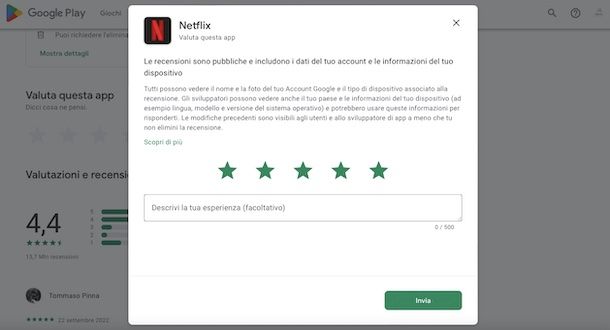
Se desideri fare una recensione su Google Play da computer, collegati al sito Internet di quest’ultimo e, se ancora non l’hai fatto, pigia sul pulsante che raffigura l’omino (in alto a destra) e poi premi sul pulsante Accedi con Google, per accedere al tuo account.
Adesso, scrivi il titolo del contenuto che intendi recensire nel campo Cerca (in alto), fai clic sull’icona della lente d’ingrandimento e scegli l’app, il libro, il film o il contenuto musicale di tuo interesse. Chiaramente puoi valutare solo i contenuti che hai scaricato o acquistato.
Nella nuova pagina apertasi, pigia sul pulsante Scrivi recensione presente nella sezione Valuta questa app, scrivi il tuo giudizio nel campo nel quale compare la scritta Descrivi la tua esperienza e valuta il contenuto con un voto da 1 a 5 usando le stelle in alto. Pigia, quindi, sul pulsante Invia e il gioco è fatto.
Se l’account Google che stai usando per pubblicare le recensioni su Google Play da computer è associato anche a un dispositivo Android, ti sarà utile sapere che puoi scrivere la recensione solo delle applicazioni che hai precedentemente scaricato sul tuo smartphone o tablet.
Come fare una recensione anonima su Google
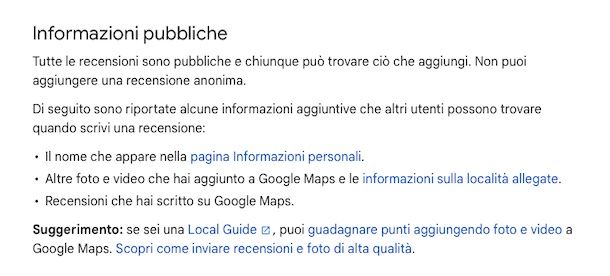
Hai notato la presenza di alcune recensioni da parte di persone denominate semplicemente Un utente Google e ti piacerebbe sapere come procedere per far sì di recensire senza che il tuo nome e cognome compaiano? Mi spiace, ma la questione non è come sembra!
Come ti accennavo a inizio tutorial, infatti, è possibile scrivere recensioni solo tramite un account Google verificato: questo evita che chiunque possa scrivere qualsiasi cosa su app o servizi che non ha mai testato, e funziona a mo’ di protezione per eventuali accaduti spiacevoli di questo tipo.
La denominazione “Un utente Google sta” solo a significare che quell’account Google esisteva un tempo, ma ora non esiste più. Per tale ragione mi spiace deluderti, ma non c’è modo per fare recensioni anonime! Solo creare un nuovo account Google che non riporti il tuo nome e cognome.
In qualsiasi caso puoi stare tranquillo: agli altri utenti è dato vedere solo il nome e cognome del profilo che appare nel tuo account Google, eventuali altri tue recensioni e le foto che hai pubblicato in merito alle stesse, nulla di più!
Come cancellare una recensione su Google
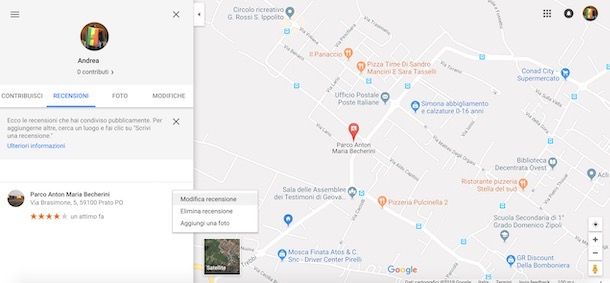
Su Google Maps, tramite PC, per cancellare o modificare una tua valutazione, clicca sul pulsante ≡ (in alto a sinistra) e seleziona le opzioni I tuoi contributi e Recensioni, per visualizzare l’elenco completo delle recensioni che hai pubblicato.
A questo punto, per cancellarne una, fai clic sull’icona dei tre puntini relativa alla recensione di tuo interesse e scegli le opzioni Elimina recensione > OK, per cancellarla, o l’opzione Modifica recensione, per apportare delle modifiche.
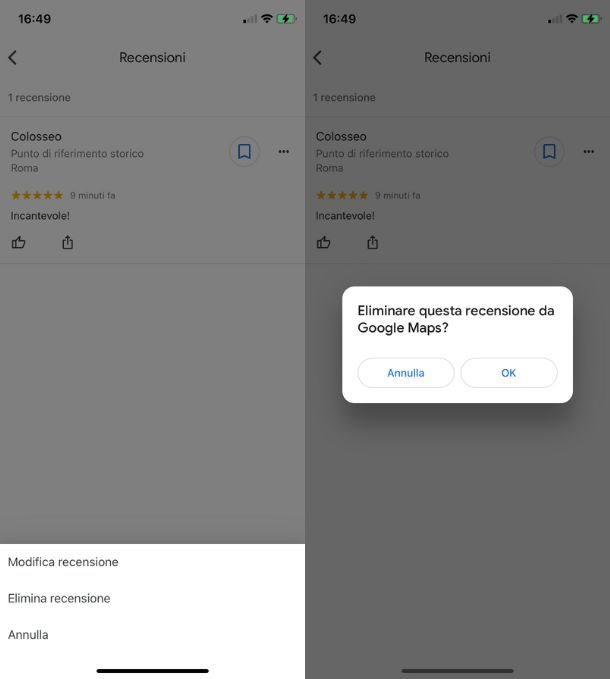
Su smartphone e tablet, invece, per vedere l’elenco completo delle recensioni e poi eliminarne una, devi procedere in maniera diversa in base al sistema operativo del tuo dispositivo.
Su Android, fai tap sul pulsante ≡ collocato in alto a sinistra, scegli la voce I tuoi contributi e seleziona l’opzione Recensioni. Su iPhone e iPad, invece, tramite la schermata principale dell’app (nella scheda Esplora) premi sulla tua immagine profilo in alto a destra, quindi fai tap sulla voce Il tuo profilo nel riquadro che vedi aprisi e, in ultimo, pigia sulla voce Visualizza tutte le recensioni.
In qualsiasi caso, giunto a questo punto, poi premere sull’icona dei tre puntini relativi alla recensione di tuo interesse e scegliere l’opzione Modifica recensione, per apportare una modifica, oppure le opzioni Elimina recensione > OK, per cancellarla.
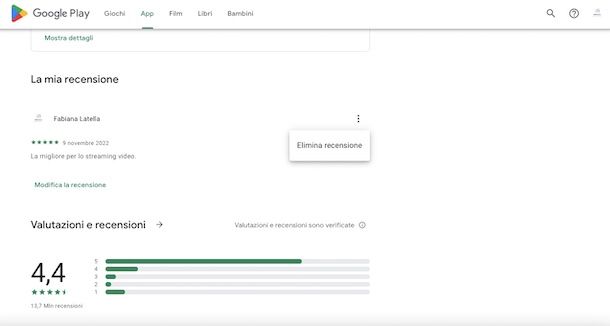
Per cancellare o modificare una tua recensione su Google Play, da PC, devi accedere alla pagina del contenuto di tuo interesse, individuare la sezione La mia recensione e pigiare sull’icona dei tre puntini e poi sulla voce Elimina recensione, per cancellare la recensione, o sulla voce Modifica la recensione, per modificarla.
In ultimo, per cancellare un recensione da Google Play tramite smartphone o tablet Android, accedi alla schermata del contenuto che hai recensito, individua la sezione La tua recensione, premi sull’icona dei tre puntini e seleziona l’opzione Elimina dal menu che compare. Se desideri solo modificarla, invece, fai tap sull’opzione Modifica la recensione. Su iPhone e iPad, invece, puoi agire come visto qualche riga più su tramite PC.
Come richiedere una recensione su Google
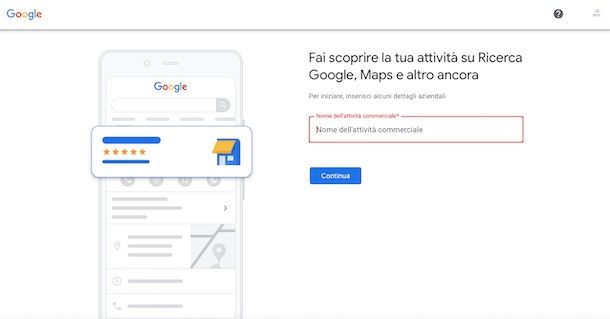
Hai una tua attività e vorresti ricevere delle recensioni su Google per farti conoscere da nuovi clienti tramite il passaparola online? Allora devi iscriverti a Google My Business, un servizio gratuito di Google ideato per creare profili delle attività (con foto, informazioni relative agli orari, al luogo e alle varie caratteristiche dell’attività) che i clienti possono visualizzare su Google.
Per procedere collegati alla pagina ufficiale di Google My Business e premi sul tasto Gestisci ora, collocato in alto a destra. Nella nuova pagina che vedi aprirsi compila il campo relativo al nome dell’attività, premi il pulsante Continua, apponi il segno di spunta accanto al tipo di attività che stai registrando e porta a termine la semplice procedura guidata inserendo tutti i dati richiesti.
Una volta creato e verificato il profilo della tua attività potrai andare a personalizzarlo, inserendo le FAQ, i menu, le offerte, le foto, la possibilità di messaggi diretti e quant’altro. Naturalmente, quando tutto sarà pronto le persone potranno trovarti tramite Google Maps e lasciare recensioni come visto in precedenza. Inoltre, se sei il proprietario, puoi rispondere come trovi descritto nel prossimo paragrafo.
In ultimo, ti interesserà sapere che, per gestire il tuo profilo Google My Business puoi usare Google Maps tramite browser da PC e l’app di Google Maps per Android e iOS/iPadOS: ti basta controllare di aver eseguito l’accesso con l’account Google giusto.
Come si fa a rispondere a una recensione su Google
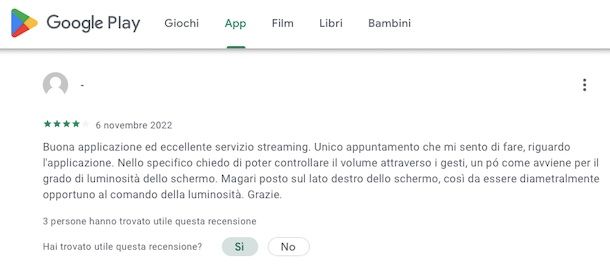
Sei stato recensito su Google e vorresti rispondere al complimento (o alla critica) ricevuta? Puoi farlo in maniera molto semplice: collegati alla pagina di Google relativa alla tua attività, alla tua app o, più in generale, al tuo contenuto che è stato recensito (sempre a patto che tu abbia eseguito l’accesso al tuo account Google, altrimenti accedi).
Dopodiché scorri la pagina/schermata che visualizzi fino alla sezione Recensioni e, accanto alla recensione di tuo interesse, premi sul pulsante Rispondi, digita ciò che vuoi scrivere e invia quanto fatto. Semplice, no?
Ti stai domandando, invece, se puoi rispondere alle varie recensioni su Google anche se non sei l’amministratore del luogo o il proprietario del locale/app/contenuto? Mi dispiace deluderti: non puoi.
Ciò che puoi fare, in tal caso, è dimostrare il tuo apprezzamento tramite l’icona del pollice in su o la voce Condividi su Google Maps, oppure premendo sulla risposta Sì/No alla domanda Hai trovato utile questa recensione? per quanto riguarda il Google Play Store.

Autore
Salvatore Aranzulla
Salvatore Aranzulla è il blogger e divulgatore informatico più letto in Italia. Noto per aver scoperto delle vulnerabilità nei siti di Google e Microsoft. Collabora con riviste di informatica e cura la rubrica tecnologica del quotidiano Il Messaggero. È il fondatore di Aranzulla.it, uno dei trenta siti più visitati d'Italia, nel quale risponde con semplicità a migliaia di dubbi di tipo informatico. Ha pubblicato per Mondadori e Mondadori Informatica.